노트북에서 알람을 설정하는 방법
 요즘에는 컴퓨터 기술이 중요한 역할을 합니다. 이를 통해 다양한 작업을 수행하고, 다른 사용자와의 상호 작용을 제공하고, 정보 처리(전송, 저장, 변경 등)도 가능합니다. 또한 이 장치는 사용자에게 업무 및 여가에 필요한 모든 것을 제공하는 많은 유용한 프로그램과 응용 프로그램을 결합합니다.
요즘에는 컴퓨터 기술이 중요한 역할을 합니다. 이를 통해 다양한 작업을 수행하고, 다른 사용자와의 상호 작용을 제공하고, 정보 처리(전송, 저장, 변경 등)도 가능합니다. 또한 이 장치는 사용자에게 업무 및 여가에 필요한 모든 것을 제공하는 많은 유용한 프로그램과 응용 프로그램을 결합합니다.
고급 개발과 현대적인 아이디어의 사용 덕분에 개발자는 생산성과 작업 품질을 향상시키는 다양한 장비와 다양한 액세서리를 만들 수 있었습니다. 전체 기능 목록을 숙지하려면 일반적으로 구입한 장비와 함께 제공되는 지침과 작동 지침을 숙지해야 합니다. 또한 장치의 주요 기능과 기술적 특성을 이해하기 위해 인터넷 기사와 리뷰를 추가로 살펴볼 가치가 있습니다.
컴퓨터 장비의 가장 편리한 옵션 중 하나는 노트북입니다. 필요한 모든 것이 갖춰져 있고, 공간을 많이 차지하지 않으며, 여행이나 하이킹에 가지고 다니기 편리합니다. 이 모든 것이 노트북을 정말 없어서는 안 될 인간 비서로 만듭니다. 우리 기사에서 그 기능 중 하나에 대해 이야기하겠습니다.
알람을 설정하는 방법은 무엇입니까?
 빠른 삶의 속도로 인해 모든 것을 따라잡을 필요가 있으며, 이를 위해 예정된 이벤트 및 회의를 탐색하는 데 도움이 되는 특별 알림 및 미리 알림이 있습니다. 알람 기능도 매우 중요합니다. 거의 모든 컴퓨터, 태블릿, 노트북에 존재합니다. 사람들은 알람 시계 사용에 너무 익숙해서 이 장치 없이는 삶을 거의 상상할 수 없습니다.
빠른 삶의 속도로 인해 모든 것을 따라잡을 필요가 있으며, 이를 위해 예정된 이벤트 및 회의를 탐색하는 데 도움이 되는 특별 알림 및 미리 알림이 있습니다. 알람 기능도 매우 중요합니다. 거의 모든 컴퓨터, 태블릿, 노트북에 존재합니다. 사람들은 알람 시계 사용에 너무 익숙해서 이 장치 없이는 삶을 거의 상상할 수 없습니다.
오늘은 노트북에서 활성화하는 방법을 공유하겠습니다. 브랜드와 운영 체제가 다르기 때문에 활성화 방법은 설명된 옵션과 다를 수 있습니다. 편의를 위해 설치한 운영 체제에 따라 방법 중 하나를 선택하는 것이 좋습니다.
중요한! 주요 차이점은 현대화된 인터페이스이며 기본 메뉴 항목은 동일합니다. 표준 매개변수 이름을 참조하여 소프트웨어와 비교하십시오.
윈도우 7에서. 먼저, 오늘날에도 여전히 관련이 있는 시스템의 초기 버전을 살펴보겠습니다. 알람을 설정하기로 결정한 경우 다음 조작을 수행해야 합니다.
- 먼저 메인 "시작" 메뉴로 이동하여 검색창을 열어 필요한 항목을 불러옵니다.
- 해당 섹션을 찾으려면 "플래너"라는 단어를 입력하세요. 제어판을 통해 보안 설정 및 관리로 이동한 다음 제공된 목록에서 필요한 항목을 선택할 수 있습니다.
- 스케줄러를 열면 다양한 옵션이 포함된 대화 상자가 표시됩니다.
- 오른쪽에서 "작업 생성"이라는 버튼을 찾은 다음 "일반" 탭으로 이동하여 선택한 작업의 이름을 작성해야 합니다.
- "트리거" 섹션에서 특정 매개변수와 신호가 나타나는 시간을 선택하고 설정합니다. 필요한 경우 이 신호가 매일 반복되도록 설정할 수 있습니다.
중요한! 원하는 경우 특정 벨소리를 설정할 수 있습니다. 그렇지 않으면 시스템이 자동으로 기본 벨소리를 선택합니다. 알람이 울리도록 소리를 켜는 것을 잊지 마세요.
윈도우 8에서. 이 운영 체제의 개발자는 인터페이스를 변경하고 일련의 기능을 추가했기 때문에 경로가 이전 버전과 약간 다를 수 있습니다. 일반적으로 모든 단계를 완료하는 것은 어렵지 않으며 시간도 많이 걸리지 않습니다. 편의를 위해 이 옵션에 대한 알람을 켜는 단계별 계획을 사용하십시오.
- 시스템을 부팅한 다음 장비의 모델 및 버전에 따라 Win 또는 Win + R 버튼을 사용하여 기본 매개변수를 입력합니다.
- 적합한 알람 프로그램 검색을 활성화하십시오.
- 특수 다이얼과 움직이는 바늘을 사용하여 신호를 보내야 하는 시간과 분을 설정하세요.
- 설정을 구성하고 멜로디 반복 횟수를 조정합니다. 필요한 경우 특정 간격으로 반복을 만들 수 있습니다.
일반적으로 이 옵션은 이전 방법과 실질적으로 다르지 않습니다. 지침에 따라 모든 단계를 완료하여 신호를 올바르게 설정하십시오.
윈도우 10에서. 최신 업데이트에서 개발자는 향상된 인터페이스를 만들고 많은 유용한 기능을 추가했습니다. 이제 알람을 생성하려면 사용자는 적절한 설정 섹션을 입력하기만 하면 됩니다.
- 노트북을 시작하고 데스크탑에서 시작 메뉴를 엽니다. 검색창에 관심 있는 프로그램 이름을 입력하세요.
- 제안된 목록에서 "알람 및 시계"를 선택하여 매개변수를 설치하고 구성합니다.
- "알람시계" 탭을 클릭하고 기본 설정을 열고 원하는 대로 조정하세요.
- 신호에 대한 계획을 세우고 시간을 결정하고 소리를 조정하십시오.
- 그런 다음 변경 사항을 저장하고 프로그램을 닫습니다. 노트북을 대기 또는 절전 모드로 둡니다. 설정이 올바른지 확인하려면 1분 후에 알람을 설정하여 시스템이 작동하는지 확인하고 원하는 경우 설정을 조정할 수 있습니다.
사용 중인 Windows 버전에 따라 적절한 옵션을 선택하고 설정을 완료하세요. 이렇게 하면 원하는 시간에 알람을 설정하고 모든 매개변수를 개인 취향에 맞게 조정할 수 있습니다. 매일 아침 좋아하는 음악을 들으며 기분 좋게 일어나세요.
일부 모델에는 내장 응용 프로그램이 없으므로 컴퓨터에 설치하려면 인터넷에서 다운로드해야 합니다. 신뢰할 수 있는 소스에서만 프로그램을 다운로드하고 시스템 손상을 방지하려면 바이러스 백신을 켜십시오.
노트북이 꺼져도 알람 시계가 재생됩니까?
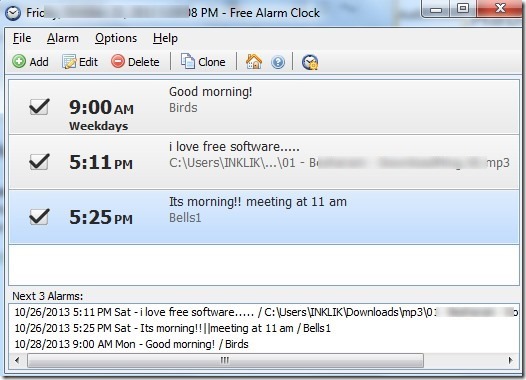 전자 장치에는 한 가지 단점이 있습니다. 특정 명령을 활성화하려면 전자 장치를 계속 켜야 한다는 것입니다. 많은 사용자는 시스템이 꺼졌을 때 시스템이 깨어날지 여부에 관심이 있습니다. 이 경우 사용되는 애플리케이션 유형과 장비 기능에 따라 다릅니다.
전자 장치에는 한 가지 단점이 있습니다. 특정 명령을 활성화하려면 전자 장치를 계속 켜야 한다는 것입니다. 많은 사용자는 시스템이 꺼졌을 때 시스템이 깨어날지 여부에 관심이 있습니다. 이 경우 사용되는 애플리케이션 유형과 장비 기능에 따라 다릅니다.
물론 확장된 기능 세트를 갖춘 특별한 애플리케이션도 있습니다. 지정된 시간에 컴퓨터를 재부팅하고 켤 수 있습니다. 이 프로그램을 사용하면 컴퓨터가 꺼져 있어도 알람 시계가 재생되도록 구성할 수 있습니다.
그러나 대부분의 경우 시스템은 비활성화되면 선택한 작업을 수행하지 않습니다. 일반적으로 작동은 절전 모드나 전체 활성 사용 중에 수행될 수 있습니다. 따라서 노트북을 끄지 않고 배터리 잔량을 모니터링하는 것이 좋습니다.
최적의 모드를 선택하려면 기본 설정에 따라 매개변수를 선택하세요. 나중에 유용할 수 있는 몇 가지 팁을 사용하는 것도 유용할 것입니다.
- 알람이 반복되더라도 항상 적절한 시간에 알람이 울리도록 하세요.
- 스피커가 켜져 있고 제대로 작동하는지 확인하세요.
- 컴퓨터를 완전히 끄지 말고, 에너지를 절약하려면 절전 모드로 전환하세요.
- 검증된 공식 소스에서만 필요한 추가 기능을 설치하세요.
- 시간이 지남에 따라 사람이 멜로디에 익숙해지고 깨어나지 않기 때문에 주기적으로 음악을 바꾸십시오.





